Excel如何生成和制作商品条码的方法分享, 分享如何在Excel 中生成和创建产品条形码。对于一些批量生产的产品,在进行统计时需要为每个产品生成对应的条码。今天给大家分享的是如何使用Excel生成和创建商品条码。我们来看看具体步骤。
如何操作
1、首先我们准备两行,在A行输入代码,然后进入开发工具-控件-插入-其他控件。其中我们选择Microsoft Barcode Control 16, 0进行确认。
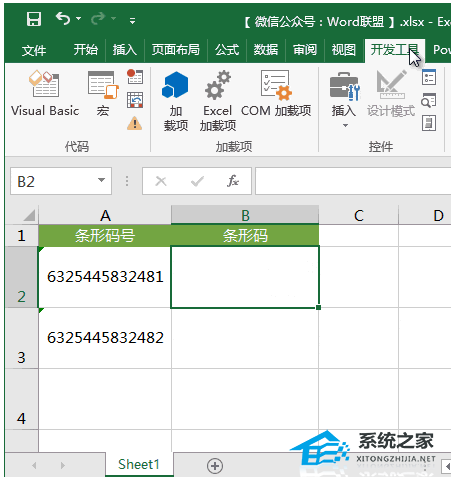 2。这时我们的光标变成黑色十字,将条码下面的单元格中的条码拖出,然后右键选择该条码,选择Microsoft Barcode Control 16.0 Object-Properties-Style-7-Code - 128 进行确认。
2。这时我们的光标变成黑色十字,将条码下面的单元格中的条码拖出,然后右键选择该条码,选择Microsoft Barcode Control 16.0 Object-Properties-Style-7-Code - 128 进行确认。
 3。再次右键单击该条码,选择属性,然后在链接单元格中输入a2,即A2单元格中的调用代码。
3。再次右键单击该条码,选择属性,然后在链接单元格中输入a2,即A2单元格中的调用代码。
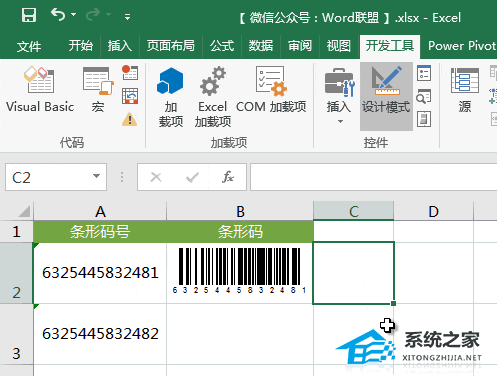
Excel如何生成和制作商品条码的方法分享,以上就是本文为您收集整理的Excel如何生成和制作商品条码的方法分享最新内容,希望能帮到您!更多相关内容欢迎关注。
